Photoshop制作漂亮的四叶草
今天小编就为大家分享Photoshop制作漂亮的四叶草方法,操作很不错,很值得大家学习,推荐到脚本之家,一起来学习吧!
效果图
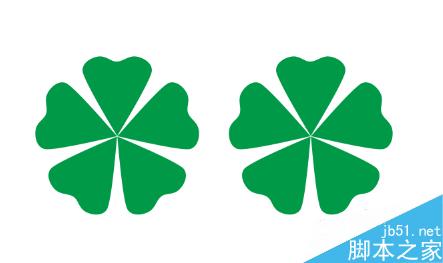
方法/步骤
打开ps,新建一个文档, 背景色为白色,也可以是其他颜色,大小自定
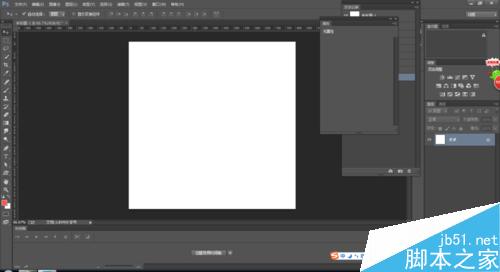
选择自定义形状工具
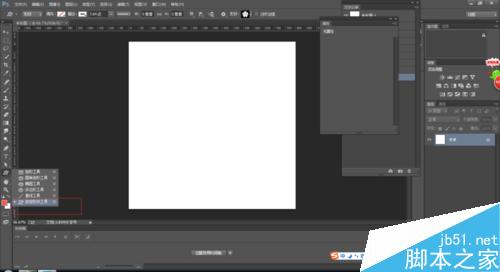
在形状中选择花4

在文档中拖出一个花4,
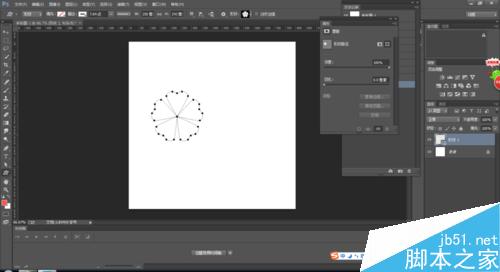
填充颜色,为绿色,
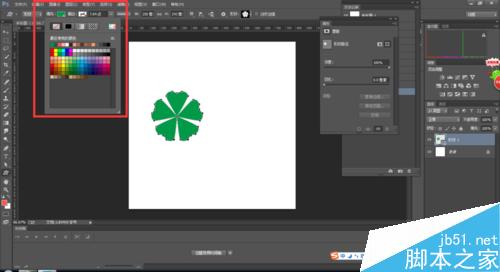
这样一个大概的四叶草就出来了
如果不够的话, 可以按住alt键, 复制
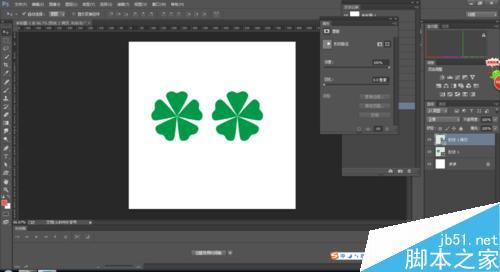
如果不够的话,可以接着复制,
以上就是Photoshop制作漂亮的四叶草方法介绍,操作不是很难,推荐过来,希望大家喜欢!

Hot AI Tools

Undresser.AI Undress
AI-powered app for creating realistic nude photos

AI Clothes Remover
Online AI tool for removing clothes from photos.

Undress AI Tool
Undress images for free

Clothoff.io
AI clothes remover

AI Hentai Generator
Generate AI Hentai for free.

Hot Article

Hot Tools

Notepad++7.3.1
Easy-to-use and free code editor

SublimeText3 Chinese version
Chinese version, very easy to use

Zend Studio 13.0.1
Powerful PHP integrated development environment

Dreamweaver CS6
Visual web development tools

SublimeText3 Mac version
God-level code editing software (SublimeText3)

Hot Topics
 1375
1375
 52
52
 What are the permanently free photoshopcs5 serial numbers?
Jul 06, 2023 am 10:00 AM
What are the permanently free photoshopcs5 serial numbers?
Jul 06, 2023 am 10:00 AM
The permanently free photoshopcs5 serial numbers are: 1. 1330-1440-1602-3671-9749-7897; 2. 1330-1191-2998-6712-2520-5424; 3. 1330-1367-4285-4928-0630-3107; 4. 1330-1570-9599-9499-8092-8237; 5. 1330-1028-1662-3206-1688-5114, etc.
 Solution: Fix keyboard shortcuts not working in Photoshop
Sep 22, 2023 pm 03:17 PM
Solution: Fix keyboard shortcuts not working in Photoshop
Sep 22, 2023 pm 03:17 PM
Adobe Photoshop is the industry standard for digital design, loved and used every day by the online community. However, when keyboard shortcuts stutter or fail entirely, it can significantly slow down any project or your overall productivity on Windows 11. Whether you're an experienced designer or just dabbling in photo editing, these glitches are more than just minor annoyances in Photoshop and Photoshop CC. First, let's look at the common reasons why custom or default shortcuts stop working. Why don't my shortcuts work in Photoshop? Customize workspace settings: Sometimes, adjusting or switching between workspace settings can reset keyboard shortcuts. Sticky Keys: This accessibility feature
 How to play the return game of "Light Encounter Four-leaf Clover Headdress"
Mar 20, 2024 pm 11:20 PM
How to play the return game of "Light Encounter Four-leaf Clover Headdress"
Mar 20, 2024 pm 11:20 PM
Dear Light Encounter players, the long-awaited four-leaf clover headdress gift pack is about to return to the stage. Today is during Arbor Day, and the four-leaf clover headdress will return to the game for a limited time. Please pay close attention to the follow-up information. How to play the return of Light Encounter Four-leaf Clover Headdress. The greenery all over the mountains and plains heralds the arrival of spring, bathe in the spring breeze, and send good wishes for the new life. Return time: March 12th after the server is suspended for maintenance ~ March 25th 23:59 Thursday The leaf grass headdress gift pack will be repurchased in the store for a limited time. In addition, after the service is suspended for maintenance on March 12, all tent ancestors will also gather here to participate in the spring event. Please don’t miss this rare opportunity, let us seize the spring together. ’s tail, welcome to a new journey of light encounter.
 How to deal with blurred scanned documents
Jan 05, 2021 pm 03:09 PM
How to deal with blurred scanned documents
Jan 05, 2021 pm 03:09 PM
Processing method: 1. Open the scanned image to be processed in the PS software; 2. Click "Filter" - "Sharpening" - "Smart Sharpening" on the top toolbar; 3. In the pop-up window, select according to your needs Sharpen the radius and click "OK"; 4. Click "File" - "Save As" and save it as a file.
 Which company does photoshop belong to?
Jul 20, 2022 am 11:47 AM
Which company does photoshop belong to?
Jul 20, 2022 am 11:47 AM
photoshop is owned by Adobe. Photoshop is an image processing software developed and distributed by Adobe. It mainly processes digital images composed of pixels. Adobe is an American computer software company headquartered in San Jose, California. It is mainly engaged in the development of multimedia production software; its customers include enterprises, knowledge workers, creative people and designers, OEM partners, and developers around the world.
 Adobe Photoshop official web version AI generated fill and generate extended image tools
Sep 29, 2023 pm 10:13 PM
Adobe Photoshop official web version AI generated fill and generate extended image tools
Sep 29, 2023 pm 10:13 PM
Adobe's Photoshop web service (an online web version) is now generally available. The web version of Photoshop will soon support the AI-generated fill and generate extended image tools, which were recently released for the desktop version of Photoshop. Powered by the Adobe Firefly generative AI model, these features are commercially available and allow users to quickly add, remove, or expand images using text-based descriptions in more than 100 languages while matching the lighting conditions and perspective of the original image. The web version of Photoshop also provides many of the most commonly used tools from the desktop version, but with a redesigned layout to provide a more "simplified" user experience for new Photoshop users. This includes early this year
 Detailed tutorial on drawing PPT representing lucky four-leaf clover
Mar 26, 2024 pm 06:21 PM
Detailed tutorial on drawing PPT representing lucky four-leaf clover
Mar 26, 2024 pm 06:21 PM
1. Create a new PPT. Create a new PPT on the desktop, then open it, and then create a new blank document. This is where the four-leaf clover will be drawn. 2. Insert the pattern. Click Insert on the navigation bar, then find the heart-shaped pattern and click it. 3. Draw a heart-shaped pattern. Click on the heart-shaped pattern and draw it on the blank slide to a suitable size. 4. Draw another heart shape. Just right-click the mouse, then click Copy, then click Paste in the blank space, and then adjust the position and direction of the pattern. 5. Add another heart-shaped leaf. Click and paste in the blank space again, and another heart-shaped pattern appears. Adjust the position and place the three leaves. 6. The last leaf. Then click Paste in the blank space, and the last leaf will appear. Then transfer
 Which company developed photoshop?
Jul 08, 2022 am 11:34 AM
Which company developed photoshop?
Jul 08, 2022 am 11:34 AM
Photoshop was developed by Adobe Systems; Photoshop is a graphics processing software developed and distributed by "Adobe Systems", which mainly processes digital images composed of pixels. Adobe Systems is an American multinational computer software company headquartered in San Jose, California.




